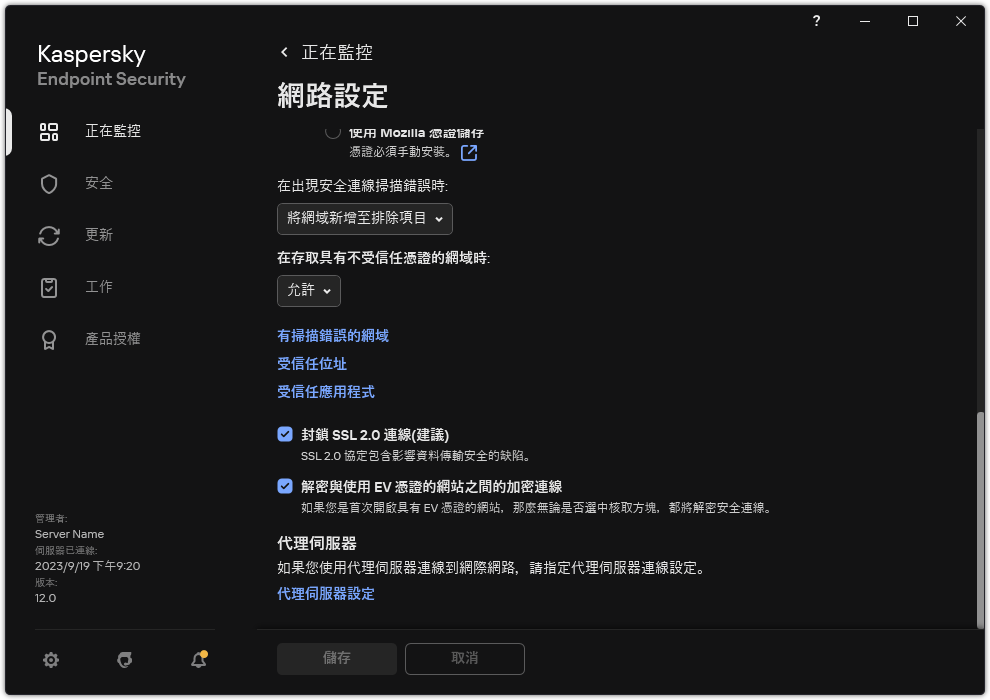從掃描中排除加密連線
大多數網路資源使用加密連線。卡巴斯基專家建議您啟用“加密連線掃描”。如果加密連線掃描會干擾與工作相關的活動,您可以將網站新增到被稱為“受信任位址”的排除項目中。在此情況下,當 Web 威脅防護、郵件威脅防護、Web 控制元件執行工作時,Kaspersky Endpoint Security 不掃描受信任網址的 HTTPS 流量。
如果受信任應用程式使用加密連線,您可以對此應用程式停用加密連線掃描。例如,您可以對使用自己的憑證執行雙因素身分驗證的雲端儲存應用程式停用加密連線掃描。
如何從管理主控台 (MMC) 中的加密連線掃描中排除網址
- 開啟卡巴斯基安全管理中心管理主控台。
- 在主控台樹狀目錄中,選擇 “政策”。
- 選擇必要的政策並點擊以開啟政策內容。
- 在政策視窗中,選擇“一般設定 → 網路設定”。
- 在”加密連線掃描”塊中,點擊”受信任位址”按鈕。
- 單擊“新增”。
- 如果您不希望 Kaspersky Endpoint Security 掃描在存取該網域時建立的加密連線,請輸入該網域名稱或 IP 位址。
Kaspersky Endpoint Security 支援*字元用於在網域名稱中輸入遮罩。
Kaspersky Endpoint Security 不支援 IP 位址的 * 符號。您可以使用子網路遮罩(例如,198.51.100.0/24)選擇一個 IP 位址範圍。
例如:
domain.com – 該記錄包括以下位址:https://domain.com,https://www.domain.com,https://domain.com/page123。該記錄排除子網域(例如,subdomain.domain.com)。subdomain.domain.com – 該記錄包括以下位址:https://subdomain.domain.com,https://subdomain.domain.com/page123。該記錄排除 domain.com 子網域。*.domain.com – 該記錄包括以下位址:https://movies.domain.com,https://images.domain.com/page123。該記錄排除 domain.com 子網域。
- 儲存變更。
如何從網頁主控台和 Cloud Console 中的加密連線掃描中排除網址
- 在網頁主控台的主視窗中,選取“裝置”→“政策和設定檔”。
- 點擊 Kaspersky Endpoint Security 政策的名稱。
政策內容視窗將開啟。
- 選取“應用程式設定”標籤。
- 轉到”一般設定”→”網路設定”。
- 在”加密連線掃描”塊中,點擊”受信任位址”按鈕。
- 單擊“新增”。
- 如果您不希望 Kaspersky Endpoint Security 掃描在存取該網域時建立的加密連線,請輸入該網域名稱或 IP 位址。
Kaspersky Endpoint Security 支援*字元用於在網域名稱中輸入遮罩。
Kaspersky Endpoint Security 不支援 IP 位址的 * 符號。您可以使用子網路遮罩(例如,198.51.100.0/24)選擇一個 IP 位址範圍。
例如:
domain.com – 該記錄包括以下位址:https://domain.com,https://www.domain.com,https://domain.com/page123。該記錄排除子網域(例如,subdomain.domain.com)。subdomain.domain.com – 該記錄包括以下位址:https://subdomain.domain.com,https://subdomain.domain.com/page123。該記錄排除 domain.com 子網域。*.domain.com – 該記錄包括以下位址:https://movies.domain.com,https://images.domain.com/page123。該記錄排除 domain.com 子網域。
- 儲存變更。
如何從應用程式介面中的加密連線掃描中排除網址
- 在“應用程式主視窗”中,點擊
 按鈕。
按鈕。 - 在應用程式設定視窗中,選取”一般設定“→“網路設定”。
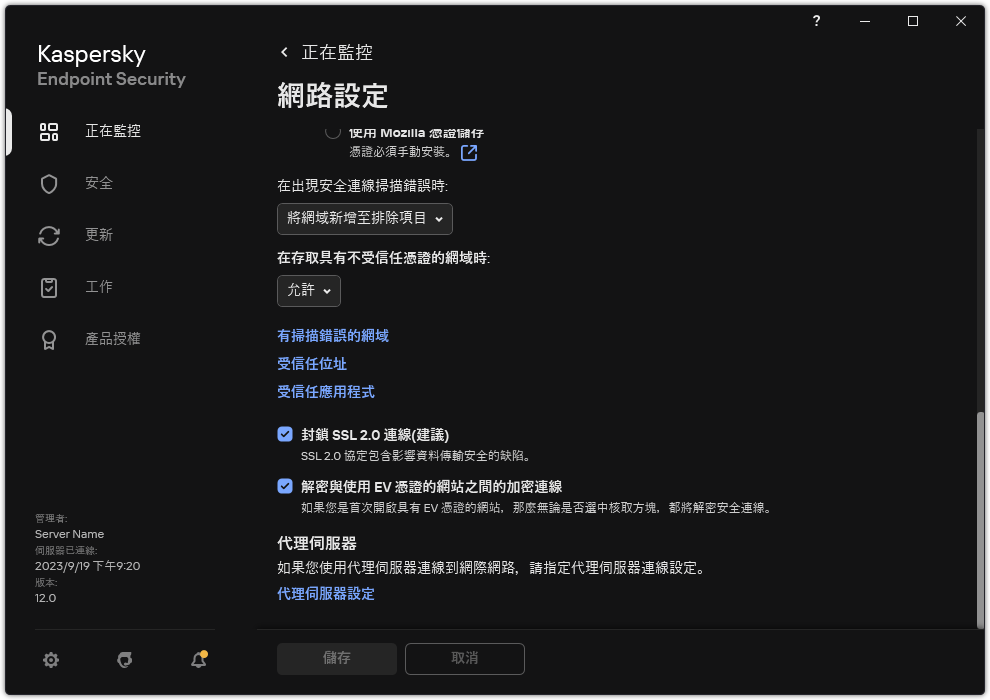
應用程式網路設定
- 在”加密連線掃描”塊中,點擊”受信任位址”按鈕。
- 單擊“新增”。
- 如果您不希望 Kaspersky Endpoint Security 掃描在存取該網域時建立的加密連線,請輸入該網域名稱或 IP 位址。
Kaspersky Endpoint Security 支援*字元用於在網域名稱中輸入遮罩。
Kaspersky Endpoint Security 不支援 IP 位址的 * 符號。您可以使用子網路遮罩(例如,198.51.100.0/24)選擇一個 IP 位址範圍。
例如:
domain.com – 該記錄包括以下位址:https://domain.com,https://www.domain.com,https://domain.com/page123。該記錄排除子網域(例如,subdomain.domain.com)。subdomain.domain.com – 該記錄包括以下位址:https://subdomain.domain.com,https://subdomain.domain.com/page123。該記錄排除 domain.com 子網域。*.domain.com – 該記錄包括以下位址:https://movies.domain.com,https://images.domain.com/page123。該記錄排除 domain.com 子網域。
- 儲存變更。
預設情況下,當發生錯誤時,Kaspersky Endpoint Security 將不掃描加密連線,並將該網站新增到專門設定的“有掃描錯誤的網域”清單中。Kaspersky Endpoint Security 會為每個使用者編制單獨的清單,並且不會將資料傳送到卡巴斯基安全管理中心。您可以啟用當發生掃描錯誤時封鎖連線。您只能在應用程式的本機介面中檢視具有加密連線掃描錯誤的網域清單。
要檢視有掃描錯誤的網域清單:
- 在“應用程式主視窗”中,點擊
 按鈕。
按鈕。 - 在應用程式設定視窗中,選取”一般設定“→“網路設定”。
- 在”加密連線掃描”塊中,點擊”有掃描錯誤的網域”按鈕。
將開啟有掃描錯誤的網域清單。要重設該清單,請在政策中啟用當發生掃描錯誤時封鎖連線、套用政策,然後將參數重設為其初始值,並再次套用政策。
卡巴斯基專家會列出一系列全域例外情況,無論應用程式設定如何,Kaspersky Endpoint Security 都不會檢查這些受信任網站。
要檢視加密流量掃描的全域排除項目:
- 在“應用程式主視窗”中,點擊
 按鈕。
按鈕。 - 在應用程式設定視窗中,選取”一般設定“→“網路設定”。
- 在“加密連線掃描”塊中,點擊受信任網站連結清單。
這將開啟由卡巴斯基專家編譯的網站清單。Kaspersky Endpoint Security 不會掃描清單中網站的受防護連線。當更新 Kaspersky Endpoint Security 資料庫和模組時,該清單可能也更新。
頁面頂部
 按鈕。
按鈕。 按鈕。
按鈕。